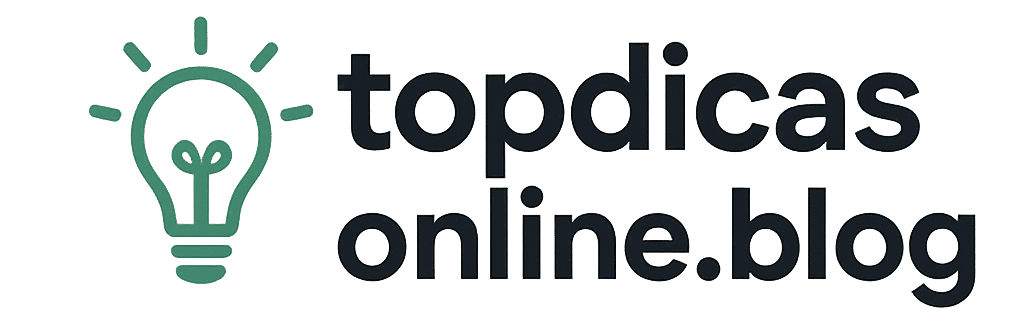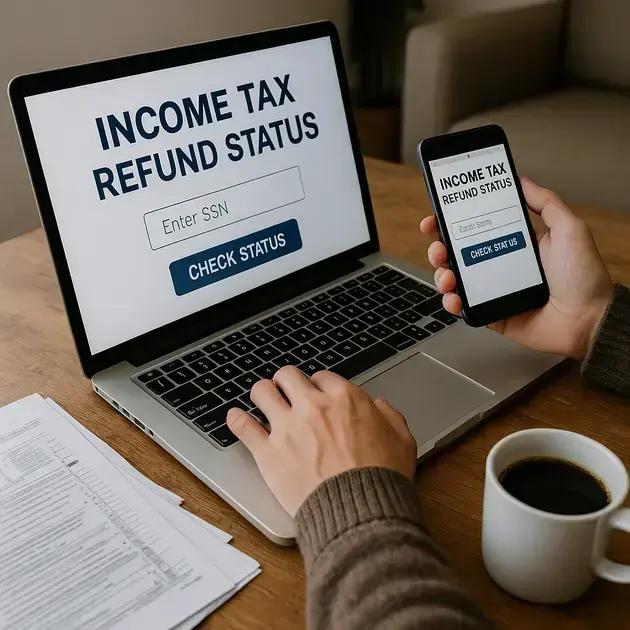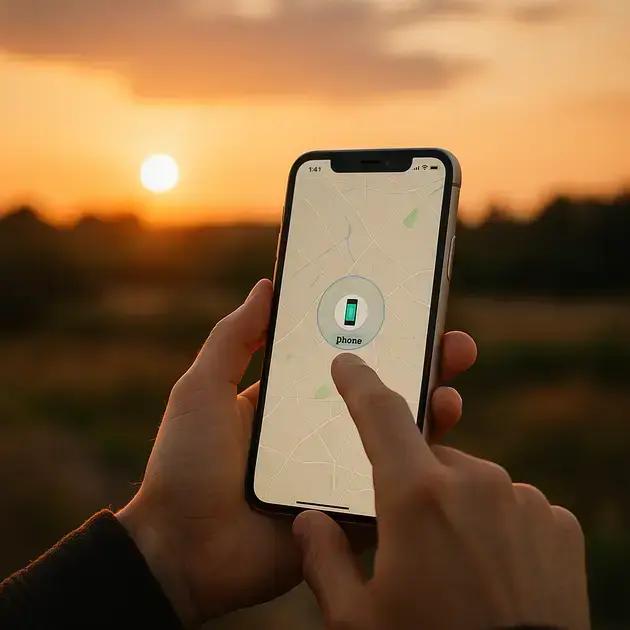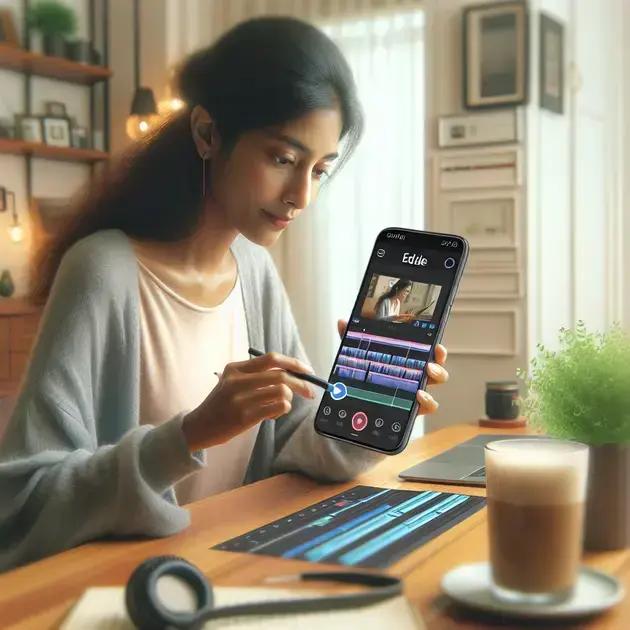Os Recursos Mais Úteis Em Um App De Desenho Profissional
Já parou para pensar como os melhores recursos em app de desenho podem facilitar sua vida criativa? Para quem está começando ou quer levar o desenho digital a sério, entender essas funções faz toda a diferença.
Se você já sentiu que falta algo no seu app ou quer aprender a aproveitar tudo, sabe o quanto isso pode ser frustrante. A boa notícia? Muitas dessas ferramentas foram feitas para simplificar o que parece complicado.
Vamos mostrar como usar esses recursos para transformar suas ideias em desenhos profissionais, de um jeito que você possa seguir sem dor de cabeça.
principais ferramentas que facilitam o desenho digital
As principais ferramentas que facilitam o desenho digital são essenciais para transformar ideias em obras de arte com precisão e eficiência. Entre as mais comuns, destacam-se:
- Camadas (Layers): Permitem organizar elementos do desenho separadamente, facilitando correções sem afetar outras partes da arte.
- Brushes personalizados: Pincéis com diferentes texturas, tamanhos e efeitos que simulam traços reais, oferecendo muita variedade para o artista.
- Ferramenta de seleção: Permite isolar partes específicas do desenho para editar, mover ou aplicar efeitos, sem alterar o restante.
- Paleta de cores avançada: Oferece controle detalhado sobre as cores usadas, com opções para gradientes, transparência e combinações pré-definidas.
- Zoom e navegação: Para ampliar detalhes com facilidade e navegar pelo desenho de forma fluida.
Aplicativos populares que apresentam essas ferramentas incluem:
- Procreate — desenvolvido pela Savage Interactive, disponível para iOS. Requer iOS 14.0 ou superior e oferece uma ampla variedade de pincéis, camadas ilimitadas e integração com Apple Pencil. É pago, custando aproximadamente US$ 9,99.
- Adobe Fresco — criado pela Adobe Inc., disponível para Android, iOS e Windows. Requer sistema Android 8.0 ou superior, iOS 13.0 ou superior, e Windows 10. Possui brushes vivo e vetoriais, suporte a camadas e sincronização via nuvem. Disponível em versão freemium.
- Clip Studio Paint — desenvolvido pela CELSYS, disponível para Windows, macOS, iOS e Android. Requisitos variam conforme plataforma, mas geralmente exigem sistemas recentes e espaço de armazenamento adequado. Especializado em ilustração e quadrinhos, conta com ferramentas de desenho vetorial e textura avançada. Pago, com versões variadas e planos de assinatura.
- Autodesk SketchBook — da Autodesk, disponível em Android, iOS, Windows e macOS. Suporta múltiplas camadas, pincéis customizáveis e interface intuitiva. É gratuito para uso individual.
- MediBang Paint — desenvolvido pela MediBang Inc., disponível para Android, iOS, Windows e macOS. Oferece camadas, pincéis variados e opções de compartilhamento online, com funcionamento gratuito e recursos pagos opcionais.
Como usar essas ferramentas de forma eficaz:
- Explore as camadas: Crie uma camada para cada elemento do seu desenho para facilitar ajustes independentes.
- Personalize seus pincéis: Ajuste tamanho, opacidade e textura para obter o efeito desejado e ganhar eficiência.
- Utilize seleções: Antes de aplicar mudanças, selecione a área correta para evitar alterações indesejadas.
- Teste a paleta de cores: Use combinações harmoniosas para garantir um resultado visual agradável.
- Salve versões frequentes: Aproveite o recurso de múltiplas camadas para criar diferentes versões e voltar caso precise.
Dicas para quem está começando: não tenha medo de experimentar diferentes ferramentas e brushes, pratique frequentemente e consulte tutoriais da comunidade para aprender truques e atalhos que otimizam o processo.
como escolher o app certo para seu nível e necessidade
Escolher o app certo para seu nível e necessidade é fundamental para garantir que o processo de desenho digital seja produtivo e prazeroso. Existem diversas opções no mercado, e cada uma oferece recursos diferentes, voltados para usuários iniciantes, intermediários ou avançados.
Critérios para escolher o app ideal
- Nível de habilidade: Iniciantes devem buscar apps com interface simples e tutoriais integrados, enquanto usuários avançados podem preferir ferramentas com recursos complexos, como suporte a camadas avançadas e personalização de pincéis.
- Tipo de projeto: Ilustração, design gráfico ou quadrinhos exigem funcionalidades específicas, como ferramentas vetoriais ou panelas de storyboard.
- Plataforma disponível: Verifique se o app está disponível no seu dispositivo (iOS, Android, Windows ou macOS).
- Custo e modelo de pagamento: Avalie se prefere apps gratuitos, freemium ou pagos, considerando também atualizações e suporte técnico.
- Compatibilidade com acessórios: Alguns apps funcionam melhor com canetas stylus específicas, como Apple Pencil ou Samsung S Pen.
5 apps recomendados para diferentes perfis
- Autodesk SketchBook: Desenvolvido pela Autodesk, é gratuito e disponível para Android, iOS, Windows e macOS. Ideal para iniciantes, oferece interface intuitiva e funcionalidade completa.
- Procreate: Desenvolvido pela Savage Interactive, é exclusivo para iOS. Custa cerca de US$ 9,99, indicado para artistas avançados que buscam recursos profissionais.
- Adobe Fresco: Da Adobe Inc., disponível para Android, iOS e Windows, segue modelo freemium. Excelente para quem trabalha com vetores e pintura digital.
- MediBang Paint: Oferecido pela MediBang Inc., disponível para Android, iOS, Windows e macOS. É gratuito e recomendado para quadrinistas e ilustradores intermediários.
- Clip Studio Paint: Da CELSYS, suporta múltiplas plataformas com versões pagas e assinatura. Indicado para profissionais que precisam de recursos avançados em ilustração e quadrinhos.
Passo a passo para escolher o app certo
- Defina seu nível de habilidade e prioridades (ex: facilidade de uso, recursos avançados, preço).
- Pesquise as opções disponíveis, analisando as características de cada app e compatibilidade com seus dispositivos.
- Experimente versões grátis ou demonstrações para entender a interface e funcionalidades.
- Considere o suporte e atualizações oferecidos pelo desenvolvedor.
- Escolha o app que melhor se adapta ao seu fluxo de trabalho e comece a praticar.
Dicas importantes: Não tenha pressa para decidir e aproveite a comunidade online para aprender truques e tirar dúvidas. Um app que funciona bem para outra pessoa pode não ser o ideal para você.
dicas para usar recursos avançados sem complicação
Usar recursos avançados em um app de desenho profissional pode parecer desafiador, mas com orientações claras, é possível dominar essas funções sem complicação. Esses recursos são fundamentais para elevar a qualidade dos seus trabalhos e otimizar o fluxo criativo.
Principais recursos avançados e como usá-los
- Camadas e máscaras: Utilize camadas para separar elementos do desenho e máscaras para editar partes específicas sem alterar o restante. Isso facilita correções e experimentações.
- Ferramentas de seleção precisa: As seleções permitem alterar áreas específicas usando laços, varinhas mágicas ou bases de cor. Use para aplicar efeitos apenas onde deseja.
- Personalização de pincéis: Ajuste tamanho, opacidade, fluxo e crie pincéis personalizados para obter efeitos únicos. Muitos apps permitem salvar configurações favoritas.
- Vetorização e formas geométricas: Utilize ferramentas vetoriais para criar linhas e formas precisas, especialmente úteis em design gráfico e ilustração técnica.
- Atalhos e gestos: Aprenda os atalhos de teclado ou gestos na tela para acelerar sua produtividade e evitar menus demorados.
Passo a passo para dominar recursos avançados
- Comece explorando uma função por vez e leia as descrições dentro do app ou vídeos tutoriais.
- Pratique criando pequenos projetos que usem o recurso, dessa forma ganha familiaridade.
- Use camadas para separar elementos antes de aplicar efeitos complexos.
- Salve modelos ou presets personalizados para acelerar trabalhos futuros.
- Integre atalhos ao seu fluxo de trabalho, praticando até que vire hábito.
Problemas comuns e soluções
- Camadas desaparecendo ou não aparecendo: verifique se a camada está desbloqueada e visível.
- Pincel com aparência diferente do esperado: ajuste configurações como opacidade e fluxo.
- Ferramentas lentas ou travando: certifique-se de que o app está atualizado e o dispositivo atende aos requisitos técnicos.
- Seleção imprecisa: altere o modo de seleção ou refine as bordas para maior precisão.
Dica extra: participe de comunidades online e fóruns do app que utiliza, assim poderá trocar experiências, pegar dicas atualizadas e resolver dúvidas rapidamente.
passo a passo para tirar o máximo de proveito do app
Tirar o máximo de proveito de um app de desenho profissional significa aproveitar suas funcionalidades para melhorar a qualidade e a eficiência do seu trabalho. Para isso, é importante seguir um processo organizado e entender bem cada recurso disponível.
Passo a passo detalhado para aproveitar o app
- Escolha o app adequado: Considere seu nível de habilidade e as funcionalidades que você mais usará. Apps como Procreate (Savage Interactive), Adobe Fresco (Adobe Inc.) e Clip Studio Paint (CELSYS) são boas opções dependendo do seu perfil.
- Configure o ambiente de trabalho: Personalize a interface do app para facilitar seu fluxo, ajustando barras de ferramentas, área de trabalho e paletas de cores.
- Aprenda a usar camadas: Utilize camadas para separar elementos do seu desenho, facilitando ajustes e correções sem perder o progresso.
- Explore e personalize pincéis: Teste diferentes pincéis e crie seus próprios padrões para atingir efeitos únicos e adequados ao seu estilo.
- Salve frequentemente: Faça uso do recurso de salvamento automático e também salve versões do seu trabalho para evitar perdas.
- Use atalhos e gestos: Domine os atalhos de teclado ou gestos na tela para agilizar seu processo criativo.
- Faça backups do seu trabalho: Utilize nuvem ou dispositivos de armazenamento para garantir a segurança dos arquivos.
- Pratique com tutoriais integrados e externos: Muitos apps oferecem tutoriais e materiais educativos que ajudam a aprimorar suas habilidades.
- Participe de comunidades online: Fóruns e grupos especializados são ótimos para trocar dicas, tirar dúvidas e se manter atualizado sobre novas funcionalidades.
- Mantenha o app atualizado: Atualizações trazem melhorias de desempenho e novos recursos importantes para o seu desenvolvimento.
Dicas para evitar problemas comuns
- Evite sobrecarregar camadas, organizando-as em grupos ou eliminando as desnecessárias.
- Verifique as configurações do app para evitar problemas com resolução e qualidade do arquivo final.
- Certifique-se de que seu dispositivo atende aos requisitos mínimos para evitar lentidão ou travamentos.
- Configure o backup automático para proteger seu trabalho contra perdas inesperadas.
FAQ – Perguntas frequentes sobre apps de desenho profissional
Quais são os principais recursos que devo buscar em um app de desenho profissional?
Procure por ferramentas como camadas, pincéis customizáveis, paleta de cores avançada, ferramentas de seleção e suporte para caneta stylus.
Como escolher o app de desenho ideal para meu nível de habilidade?
Analise seu nível (iniciantes devem buscar apps simples), tipo de projeto, plataforma disponível, custo e compatibilidade com acessórios como Apple Pencil ou S Pen.
Quais são alguns apps recomendados para desenho digital?
Alguns apps populares são Procreate (Savage Interactive), Adobe Fresco (Adobe Inc.), Clip Studio Paint (CELSYS), Autodesk SketchBook (Autodesk) e MediBang Paint (MediBang Inc).
Como posso usar recursos avançados sem complicação?
Explore um recurso por vez, pratique com projetos pequenos, personalize pincéis, aprenda atalhos e use camadas e máscaras para facilitar edições.
Qual é o passo a passo para aproveitar melhor um app de desenho?
Escolha o app adequado, configure a interface, aprenda a usar camadas, personalize pincéis, salve frequentemente, use atalhos, faça backups, pratique com tutoriais e mantenha o app atualizado.
Quais problemas comuns posso enfrentar ao usar apps de desenho e como solucioná-los?
Problemas comuns incluem camadas desaparecendo, pincéis com aparência diferente, lentidão e seleção imprecisa. Verifique configurações, atualize o app e pratique o uso correto dos recursos.